Portals beheren vanuit het Power Platform-beheercentrum
Notitie
Met ingang van 12 oktober 2022 wordt Power Apps-portals hernoemd tot Power Pages. Meer informatie: Microsoft Power Pages is nu algemeen beschikbaar (blog)
We zullen binnenkort de documentatie voor Power Apps-portals migreren en samenvoegen met Power Pages-documentatie.
U kunt nu het Power Platform-beheercentrum gebruiken om portals te beheren die zowel op capaciteit gebaseerde licenties als licenties voor invoegtoepassingen hebben. U kunt ook informatie zien, zoals hoeveel dagen er nog over zijn voordat een proefportal verloopt. Ga naar Veelgestelde vragen over licenties en Portalverschillen voor meer informatie over portallicenties. Ga voor meer informatie over het Power Platform-beheercentrum naar Microsoft Power Platform beheren.
U kunt portals op twee manieren in het Power Platform-beheercentrum:
- Beheer alle portals voor de huidige tenant via Resources > Portals.
- Beheer portals voor een specifieke omgeving vanuit Omgevingen.
Alle portals voor een tenant beheren
Meld u aan bij het Power Platform-beheercentrum.
Selecteer in het linkerdeelvenster Resources en selecteer vervolgens Portals.
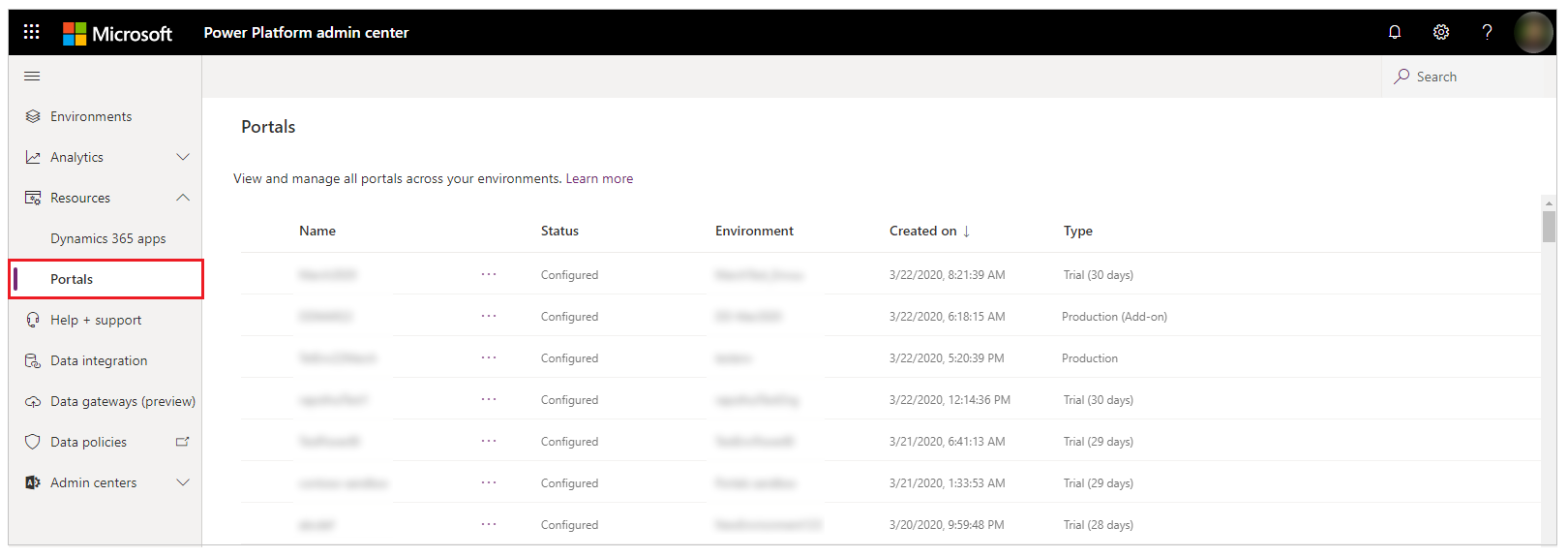
Selecteer een portal.
Selecteer Meer portaalacties (...) en selecteer vervolgens Beheren.
or
Selecteer de portal en selecteer vervolgens Beheren boven aan de pagina.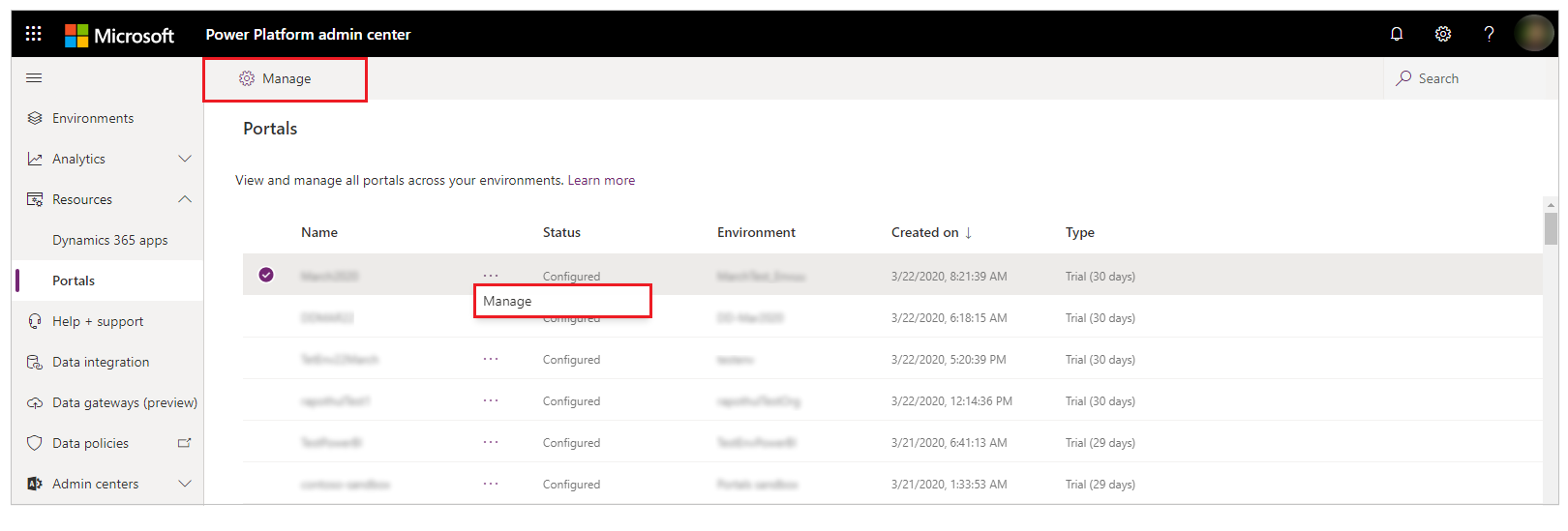
Ga naar Portaldetails om portalgegevens te configureren.
Alle portals voor een omgeving beheren
Meld u aan bij het Power Platform-beheercentrum.
Selecteer Omgevingen in het linkerdeelvenster.
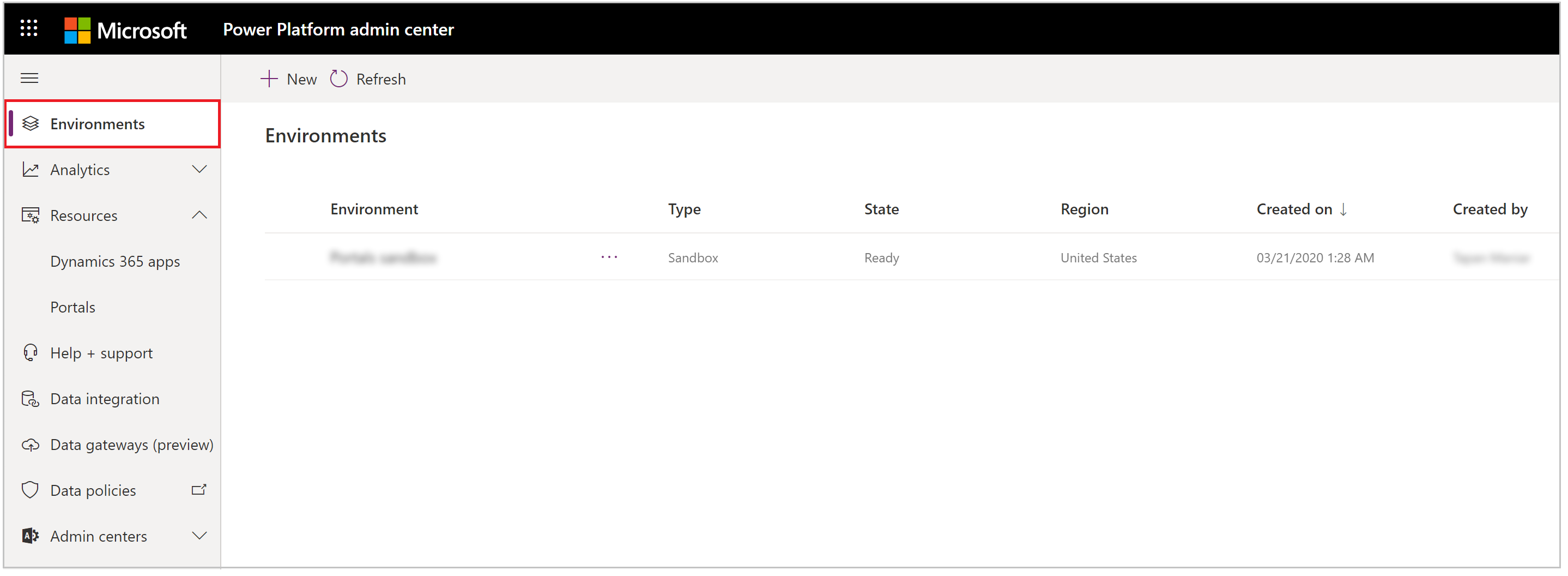
Beweeg de muisaanwijzer over de omgevingsnaam met hyperlink en selecteer deze om de omgevingsdetails te openen.
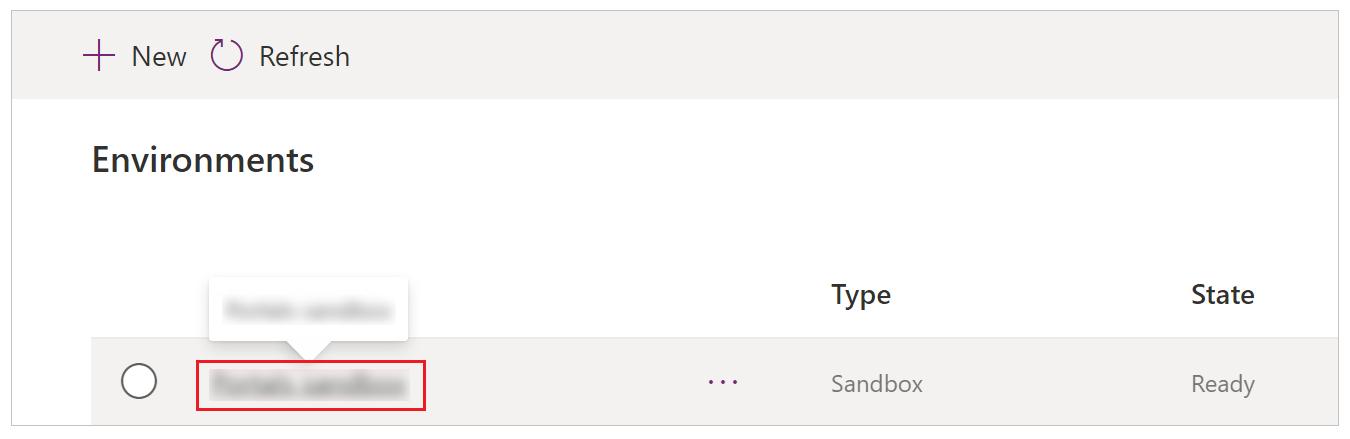
Selecteer Portals aan de rechterkant van het scherm onder Resources.
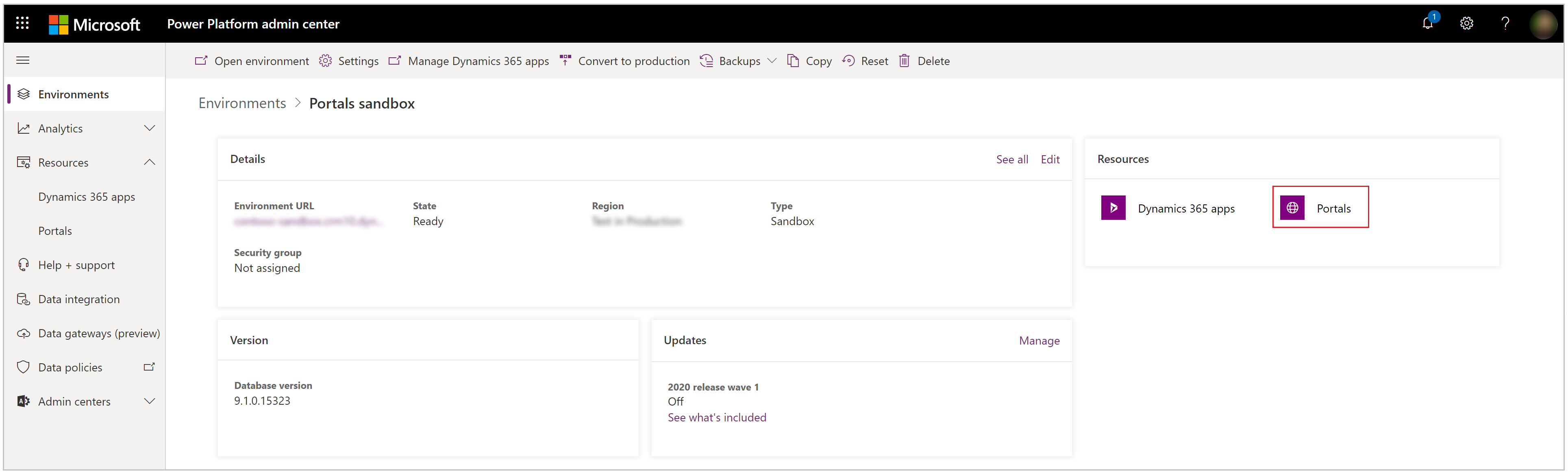
U krijgt een lijst te zien portals die u hebt geïnstalleerd in de geselecteerde omgeving.
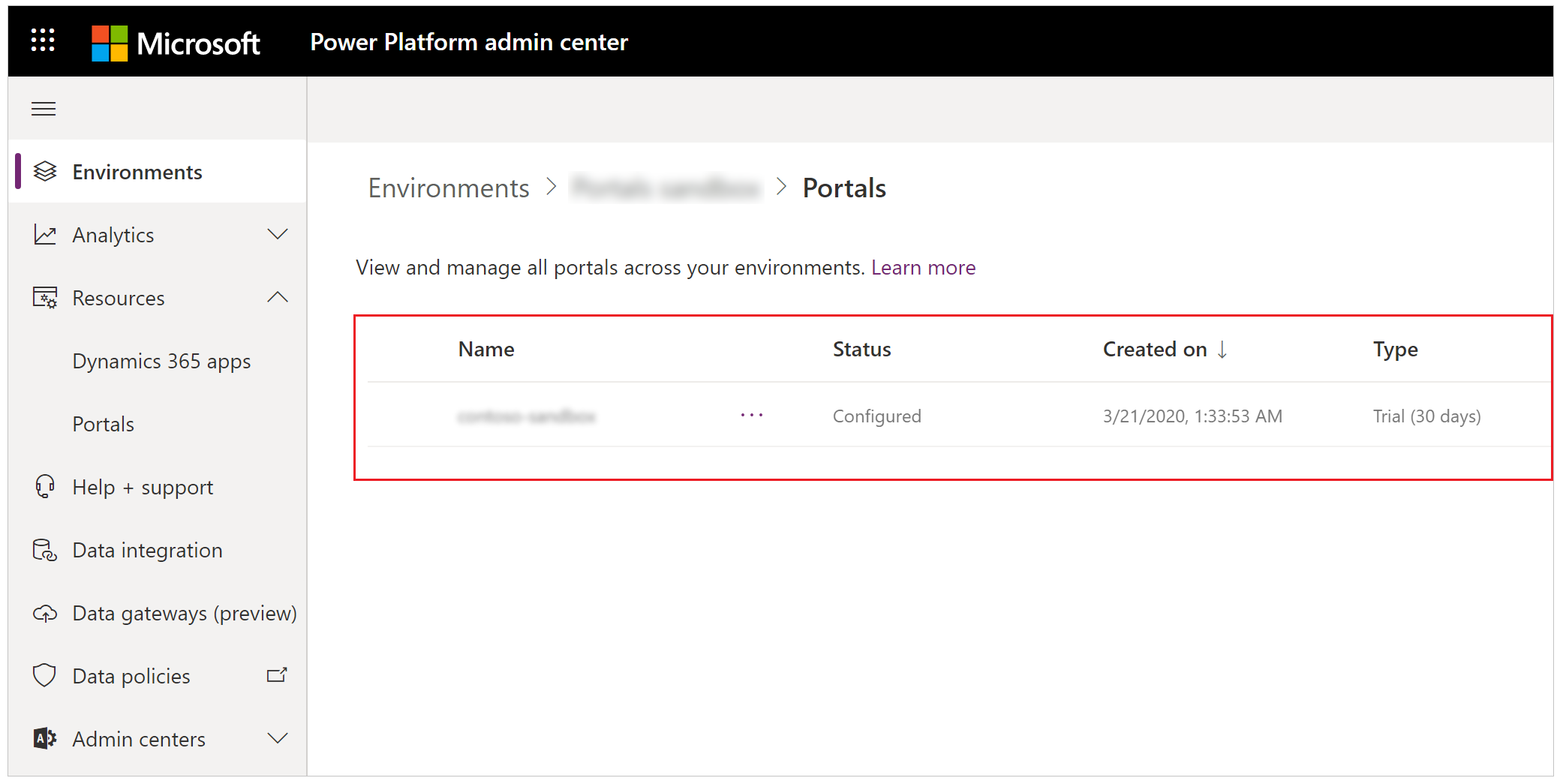
Selecteer Meer portaalacties (...) en selecteer vervolgens Beheren.
or
Selecteer de portal en selecteer vervolgens Beheren boven aan de pagina.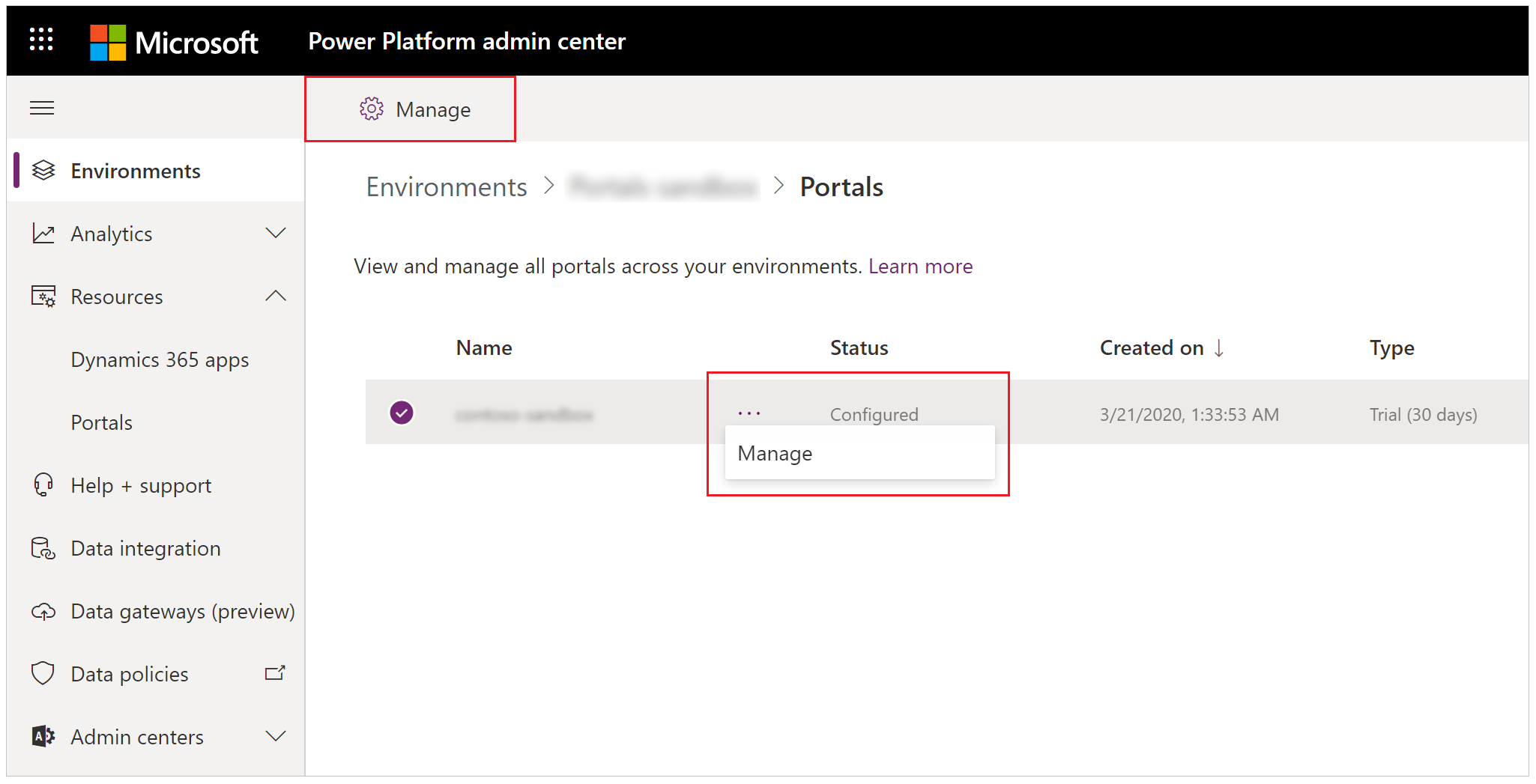
Zie Portaldetails voor meer informatie over het configureren van portals.
De portal-invoegtoepassing beheren
Het Power Platform-beheercentrum gebruiken om portals te beheren zoals wordt beschreven in dit artikel vervangt eerdere functionaliteit (zie de volgende afbeelding).
| Oude methode om een invoegtoepassingsportal te beheren | Nieuwe methode om een invoegtoepassingsportal voor een tenant te beheren | Nieuwe methode om een invoegtoepassingsportal voor een omgeving te beheren |
|---|---|---|
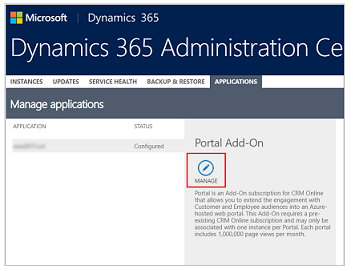 |
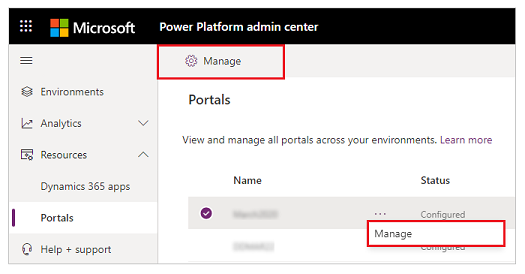 |
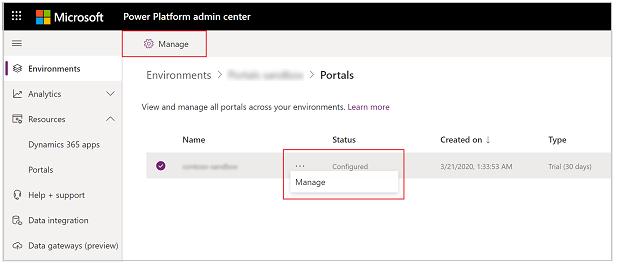 |
Portaltypen in het beheercentrum
In de volgende tabel worden de verschillende typen portals beschreven die worden vermeld in het Power Platform-beheercentrum.
| Type | Beschrijving |
|---|---|
| Productie | Een productieportal op basis van een op capaciteit gebaseerde licentie. |
| Proef (n dagen) | Een proefportal op basis van een op capaciteit gebaseerde licentie, met _n_resterende dagen tot opschorting. |
| Productie (invoegtoepassing) | Een productieportal op basis van een invoegtoepassingslicentie. |
| Proefversie (invoegtoepassing) | Een proefportal op basis van een invoegtoepassingslicentie. |
Portalstatus in het beheercentrum
Een portal kan de volgende status hebben: Geconfigureerd, Onderbroken of Niet geconfigureerd. In de volgende tabel vindt u een beschrijving van elke status.
| Status | Beschrijving |
|---|---|
| Geconfigureerd | Deze portal is geconfigureerd voor een omgeving. |
| Onderbroken | Deze portal is opgeschort omdat de proefperiode voorbij is. Deze wordt binnen zeven dagen verwijderd, tenzij u deze converteert naar een productieportal. |
| Niet geconfigureerd | Deze portal is klaar om te worden geconfigureerd voor een omgeving. |
Notitie
U kunt een nieuwe portal maken als de status van de portal-invoegtoepassing Niet geconfigureerd is. De status verandert in Geconfigureerd wanneer de portal is ingericht.
Volgende stappen
Zie ook
Notitie
Laat ons uw taalvoorkeuren voor documentatie weten! Beantwoord een korte enquête. (houd er rekening mee dat deze in het Engels is)
De enquête duurt ongeveer zeven minuten. Er worden geen persoonlijke gegevens verzameld (privacyverklaring).
Feedback
Binnenkort beschikbaar: In de loop van 2024 zullen we GitHub-problemen geleidelijk uitfaseren als het feedbackmechanisme voor inhoud en deze vervangen door een nieuw feedbacksysteem. Zie voor meer informatie: https://aka.ms/ContentUserFeedback.
Feedback verzenden en weergeven voor